MS Excel में तैयार Workbook/Spreadsheets को Save करने के बारे में हमने नीचे Step-by-Step विस्तार से बताया है. हमे उम्मीद है कि आप इन Steps को पढकर MS Excel मे किसी भी File को आसानी से Save कर पाएंगे. तो आइए MS Excel में Files/Documents को Save करते है.
How to Save Excel Sheet/File in Hindi?
- Step: #1 – Excel Open कीजिए.
- Step: #2 – Office Buton पर क्लिक कीजिए.
- Step: #3 – फाईल नाम लिखिए, और जगह चुनकर सेव पर क्लिक कर दीजिए.
Step: #1
सबसे पहले अपने कम्प्युटर या लैपटॉप में MS Excel को Open करिए.
Step: #2
MS Excel Open करने के बाद Office Button पर क्लिक करिए.
Step: #3
Office Button से आपको Save पर क्लिक करना है. या आप Keyboard से CTRL + S भी दबा सकते है.
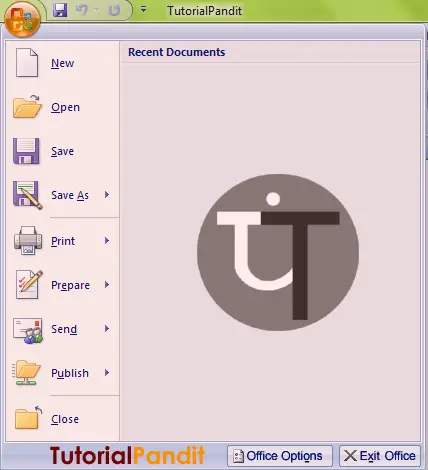
Step: #4
Save पर क्लिक करने के बाद आपके सामने एक Save AS Dialog Box खुलकर सामने आएगा. यहाँ से आप अपनी फाईल को Save करने के लिए जगह का चुनाव, फाईल का नाम दीजिए और Save पर क्लिक करिए. और आपकी फाईल Save हो जाएगी.
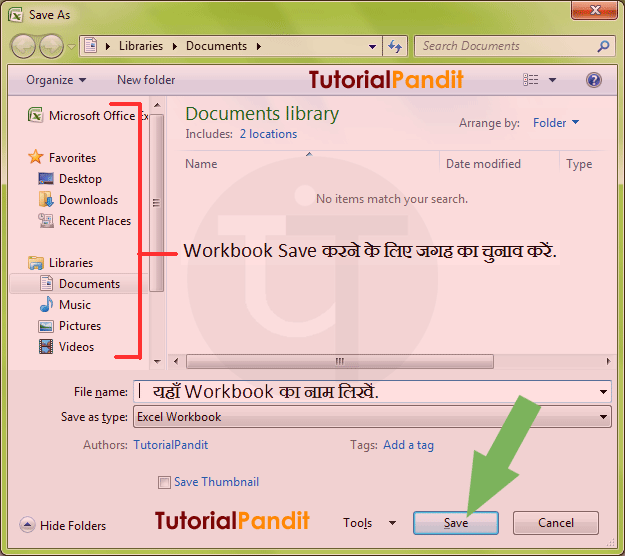
इस तरह आप एक्सेल में बनाई गई फाईल को अपने कम्प्युटर या लपटॉप में आसानी से सेव कर सकते है. सेव करते समय अपनी फाईल का नाम ध्यान से चुने ताकि आप बाद में उसे याद रख सके और फाईल ढूँढने पर आपको कोई दिक्कत ना हो.
आपने क्या सीखा?
इस Tutorial में हमने आपको MS Excel में तैयार Workbook/Spreadsheets को Save करने के बारे में बताया है. अब आप आसानी से MS Excel में Files/Documents को Save कर सकते है. हमे उम्मीद है कि आपके लिए यह Tutorial उपयोगी रहा है.
#BeDigital












Mc excel me document not saved bata raha Or disk full bhi bata raha to kya kare
लक्ष्मी प्रसाद जी, आपकी हार्ड डिस्क में जगह नही होगी. इसलिए, ऐसा दिखा रहा होगा.
excel me save karne par wordpad me open ho raha hai kasie update kare
प्रमोद जी, एक्सल की फाइल वर्डपैद में ओपन नही हो सकती है. इसलिए, आप पहले एक्सल को ओपन कीजिए इसके बाद ओपन कमांड एक जरिए उस फाइल को ओपन करने की कोशिश कीजिए. अगर, फिर भी ओपन नही होती है तो आप हमें फाइल का नाम बताकर फिर से संपर्क कर लेना.